Як записати відео з музикою на iPhone

Якщо ви бажаєте фонову музику у своїх відео або, точніше, записати пісню, що відтворюється як фонову музику відео, є надзвичайно простий обхідний шлях.
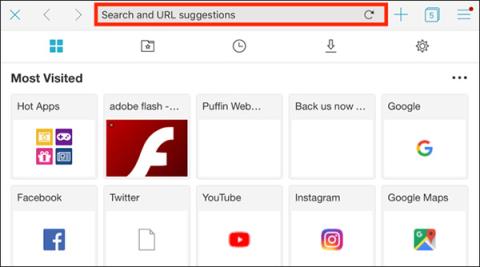
Ви коли-небудь стикалися з Flash, коли грали в ігри або використовували його для взаємодії з веб-сайтами? Однак Adobe Flash ніколи не буде офіційно підтримуватися на пристроях iOS. Ось як отримати доступ до Adobe Flash на iPhone та iPad.
Що таке Adobe Flash?
Колись давно Adobe Flash був стандартом де-факто для передачі відео, аудіо, фотографій, анімації та інтерактивних елементів в Інтернеті. Але потім народилися відкриті мови, такі як HTML 5, CSS і JavaScript. Adobe Flash є запатентованим, повільним і споживає багато батареї. Це погано працює на мобільних пристроях.
До 2011 року Adobe припинила розробку Flash на мобільних телефонах.
Відтоді мобільні веб-сайти різко розвинулися. Adobe планує припинити роботу Adobe Flash наприкінці 2020 року. Зараз більшість веб-браузерів припинили підтримку Adobe Flash, хоча ви все ще можете ввімкнути його вручну в Google Chrome .
Чому Flash не підтримується на пристроях iOS?
Такі пристрої Apple, як iPhone і iPad, ніколи офіційно не підтримуватимуть Adobe Flash. У 2010 році в листі «Думки про Flash» Стів Джобс навів кілька причин: Adobe Flash не є відкритою платформою; Відеоформат H.264 забезпечує кращу якість відео, ніж Flash; Якщо це гра, пристрої Apple уже мають App Store. Він також звернув увагу на питання безпеки, продуктивності та надійності. Найбільшою причиною, ймовірно, є те, що Flash погано працює на сенсорних екранах.
Як використовувати Adobe Flash на iPhone та iPad
Якщо вам потрібно отримати доступ до сторінки Adobe Flash на пристрої iOS, вам знадобляться деякі зовнішні інструменти. Веб-браузери, такі як Puffin Web Browser, підтримують Adobe Flash. Браузер Photon також підтримує цю функцію, але Puffin коштує дорожче, і він безкоштовний.
Технічно, замість того, щоб запускати Flash на вашому iPad або iPhone, Puffin запускає веб-сайти, які використовують Flash, на віддаленому сервері та транслює вам відео. Нарешті, ви використовуєте свій веб-сайт на базі Flash як зазвичай. Але вся важка робота відбувається на віддаленому сервері.
Для початку завантажте веб-браузер Puffin безкоштовно з App Store.
Після завершення завантаження відкрийте браузер і клацніть рядок URL-адреси.
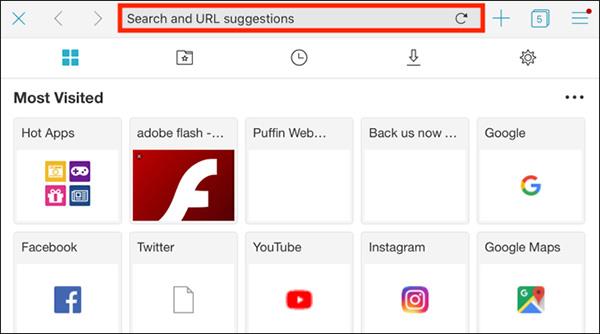
Введіть адресу веб-сайту в рядку URL
Тут введіть адресу веб-сайту Flash, на який ви хочете перейти. Натисніть Перейти, щоб відкрити цей веб-сайт.
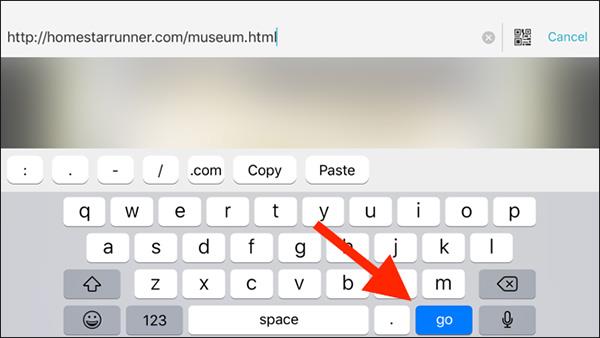
Натисніть «Перейти», щоб перейти на веб-сайт
Відкрито Flash-сторінку з усіма веб-елементами. Ви можете натиснути Flash player і вибрати Fullscreen, щоб відкрити гру або відеоплеєр у повноекранному режимі.
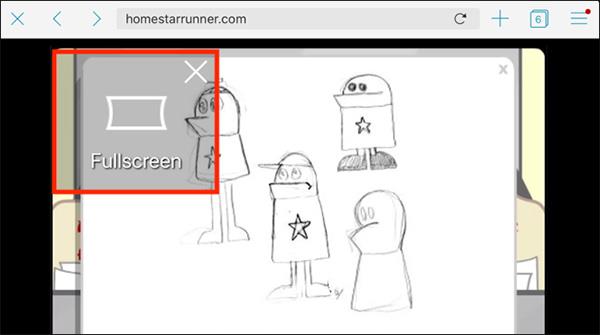
Натисніть «Повноекранний режим», щоб перейти в повноекранний режим
Якщо ви використовуєте iPhone, вам слід перейти в альбомний режим, оскільки Flash зазвичай працює в альбомному форматі.
Коли ви відкриваєте повноекранний режим, ви побачите дві кнопки з обох боків плеєра. Ліва кнопка для доступу до клавіатури, права меню.
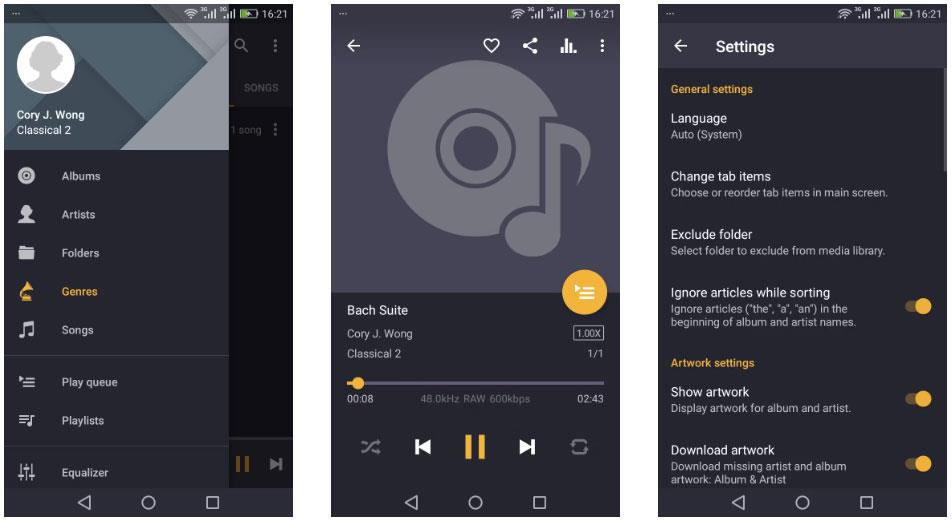
Кнопка меню з правого боку
Меню включатиме такі параметри, як зміна якості Flash і активація миші на екрані та ігровому контролері.
Параметри знаходяться в меню
Щоб вийти з повноекранного режиму, натисніть кнопку «Меню» та виберіть «Вихід» .
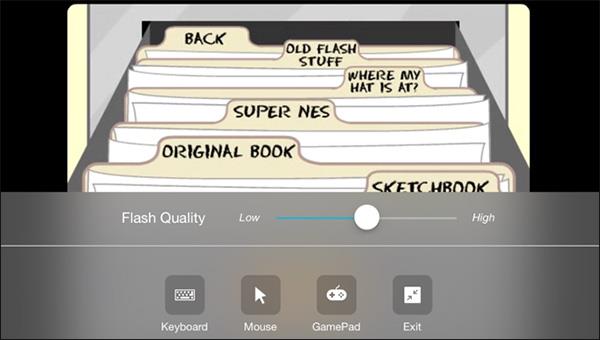
Інші параметри в меню
Якщо ви бажаєте фонову музику у своїх відео або, точніше, записати пісню, що відтворюється як фонову музику відео, є надзвичайно простий обхідний шлях.
Є два швидші та простіші способи налаштувати зворотний відлік/таймер на пристрої Apple.
Якщо на вашому iPhone або iPad зламана кнопка живлення, ви все одно можете заблокувати екран (або навіть перезапустити його) за допомогою функції спеціальних можливостей AssistiveTouch. Ось як.
Ключовим моментом тут є те, що коли ви відкриваєте Центр сповіщень, а потім переходите до програми камери, це означає, що ви обманюєте YouTube, щоб вона подумала, що програма все ще відкрита
Якщо вас дратує надто багато сповіщень про повідомлення від певної особи (або групи чату) у програмі «Повідомлення» на вашому iPhone, ви можете легко вимкнути ці неприємні сповіщення.
Більшість сучасних телевізорів Android TV мають пульти дистанційного керування з обмеженою кількістю кнопок, що ускладнює керування телевізором.
Ви коли-небудь відчували роздратування через те, що ваш iPhone або iPad іноді автоматично вмикає екран, коли надходить сповіщення?
Це перший раз, коли Apple дозволила користувачам вибрати сторонню програму як браузер за замовчуванням на iOS.
Якщо ви хочете знайти старі повідомлення на iPhone, ви можете зробити це двома наведеними нижче способами.
Під час фотографування за допомогою передньої камери на iPhone видошукач інвертує ваше зображення. З iOS 14 Apple нарешті інтегрувала це просте налаштування в програму Камера на своїх пристроях.
Ви абсолютно можете використовувати Find My, щоб віддалено перевірити заряд батареї на iPhone або iPad, які ви не носите з собою.
Зробити скріншот - одне з основних завдань, яке, напевно, коли-небудь використовував будь-який користувач iPhone.
В iOS 14 і новіших версіях Apple надає рекомендації щодо безпеки, які попереджають вас, якщо пароль, який ви використовуєте, загрожує вашому обліковому запису.
Дні, коли ви виривали волосся, намагаючись мати справу з zip-архівами на вашому iPhone або iPad, минули.
В iOS 14 Apple представила надзвичайно корисну нову функцію під назвою Back Tap.
Ви коли-небудь стикалися з феноменом автоматичного освітлення або затемнення екрану вашого iPhone у «незвичайний» спосіб, викликаючи багато дискомфорту?
Призначивши своїм AirPods унікальне ім’я, ви легко знайдете навушники та підключитесь до них, коли це буде потрібно.
Якщо вам не потрібно використовувати цей кластер ключів, ви можете повністю вимкнути його.
Вбудована програма «Фото» на iOS і iPadOS містить вбудовану функцію, яка дозволяє гнучко обертати фотографії під різними кутами.
Інтерфейс iPhone загалом досить простий та інтуїтивно зрозумілий, але іноді деякі речі все одно з’являються без пояснень, що змушує користувачів почуватися збентеженими.
Перевірка звуку — невелика, але досить корисна функція на телефонах iPhone.
Програма «Фото» на iPhone має функцію спогадів, яка створює колекції фотографій і відео з музикою, як у фільмі.
Apple Music надзвичайно зросла з моменту запуску в 2015 році. На сьогоднішній день це друга в світі платформа для потокового передавання платної музики після Spotify. Окрім музичних альбомів, Apple Music також містить тисячі музичних відео, цілодобові радіостанції та багато інших сервісів.
Якщо ви бажаєте фонову музику у своїх відео або, точніше, записати пісню, що відтворюється як фонову музику відео, є надзвичайно простий обхідний шлях.
Незважаючи на те, що iPhone містить вбудовану програму Погода, іноді вона не надає достатньо детальних даних. Якщо ви хочете щось додати, у App Store є багато варіантів.
Окрім обміну фотографіями з альбомів, користувачі можуть додавати фотографії до спільних альбомів на iPhone. Ви можете автоматично додавати фотографії до спільних альбомів без необхідності знову працювати з альбомом.
Є два швидші та простіші способи налаштувати зворотний відлік/таймер на пристрої Apple.
App Store містить тисячі чудових програм, які ви ще не пробували. Звичайні пошукові терміни можуть бути некорисними, якщо ви хочете знайти унікальні програми, і нецікаво безкінечно прокручувати випадкові ключові слова.
Blur Video — це програма, яка розмиває сцени або будь-який вміст, який ви хочете мати на своєму телефоні, щоб допомогти нам отримати зображення, яке нам подобається.
Ця стаття допоможе вам встановити Google Chrome як браузер за умовчанням на iOS 14.


























